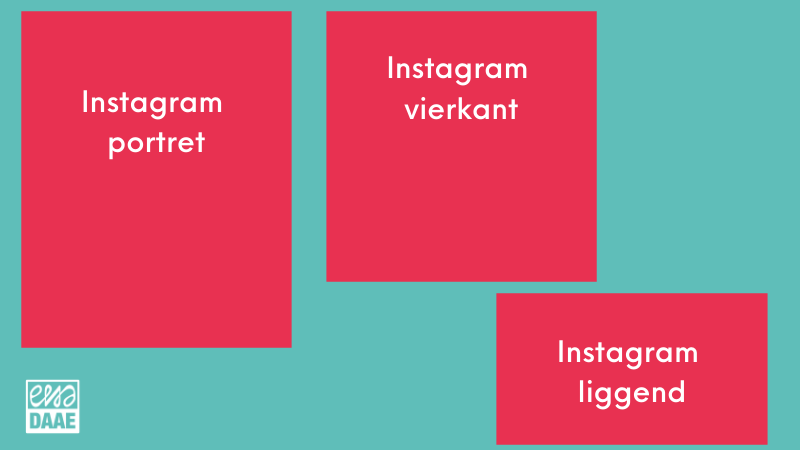
Instagram afmetingen zijn een dingetje. Want wie goed oplet ziet dat slimme Instagrammers zich voor afbeeldingen allang niet meer alleen aan het vierkante formaat houden. Maar wat zijn nou de maximaal toegestane afmetingen voor Instagram? Hoe zit het met horizontale afbeeldingen? Wat is ‘Instagram Portrait’? Hoe zit het met verticale afbeeldingen? Welke verhoudingen moeten je Instagramfoto’s hebben en hoe maak je ze? Ik zocht het voor je uit (en ook voor mezelf natuurlijk!).
PS Dit artikel gaat over foto’s en andere afbeeldingen. Om meer te leren over vierkante video’s (en andere afmetingen) zie hier.
NB Instagram heeft in augustus 2022 aangekondigd dat er (eindelijk) ook een mogelijkheid komt om langwerpige, staande foto’s te uploaden (9:16). Dus houd daar rekening mee in je planning en zorg dat je je foto’s en afbeeldingen ook in die afmetingen kunt gebruiken. Voor de toekomst!
Instagram afmetingen: de basis
Toen ik laatst mijn Instagram open deed, zag ik direct een prachtige foto van @flickr. Deze:
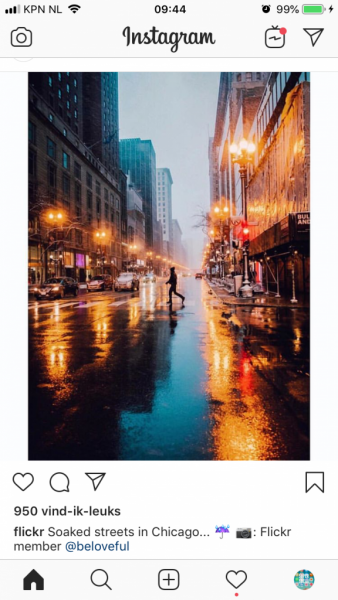
Ik was direct gegrepen, want niet alleen is het een prachtige foto en niet alleen heb ik 3 gelukkige jaren in een voorstad van Chicago gewoond: het is ook nog eens een foto die het hele scherm beslaat. En dat is bijzonder. Want meestal zijn foto’s op Instagram natuurlijk vierkant.
Je kunt het je niet meer voorstellen, maar toen Instagram begon was het vierkante formaat van de foto’s revolutionair. Nergens gebruikte je vierkante foto’s op social media. Het was echt totaal iets nieuws. Zoals Snapchat iets nieuws deed door verticale foto’s en video’s te introduceren, zo was de 1:1 afmeting van Instagram ooit superinnovatief.

Vierkante foto’s bleken op heel veel plekken heel goed te werken. Op LinkedIn, Facebook en Twitter is het vierkante formaat ook een formaat gebleken waarmee je je geen builen kunt vallen. Waar verticale (2:3) foto’s nog wel eens worden afgesneden met onbedoelde gevolgen, werkt vierkant (1:1) vrijwel altijd goed.
Maar de tijden zijn veranderd. En inmiddels gaan we overal langzaam richting 16:9, oftewel, schermvullend.
Instagram biedt nog geen mogelijkheid om die staande afmetingen te gebruiken voor afbeeldingen, het échte verticale formaat waarbij je hele scherm uit een foto bestaat. Maar daar heb je nu Instagram stories voor. In de feed met gewone berichten is de 4:5 afmeting het meest ‘verticaal’, zie verderop. Maar daarnaast kun je verschillende horizontale Instagramafmetingen gebruiken. Keuze te over!
Zet je Instagram in namens je werkgever of voor je eigen onderneming? Dan is de workshop Instagram voor bedrijven misschien iets voor jou. Vragen? Laat het hier even weten!
Je grid blijft vierkante afmetingen gebruiken
Wat belangrijk om te weten is dat de foto’s in je grid – het overzicht van foto’s en video’s dat mensen zien als ze naar je profiel gaan – vierkant blijven. Welke Instagram afmeting je ook gebruikt voor de afbeeldingen die je plaatst, Instagram ‘cropt’ je foto’s (snijdt bij) voor het overzicht tot ze weer vierkant zijn. Je kunt het vergelijken met de thumbnail van YouTube, het kleine fotootje dat je ziet als je het overzicht van video’s bekijkt.
Dat kun je mooi zien aan onderstaande afbeelding van mijn grid als @supersocialboek: aan de afbeeldingen zie je het formaat. Maar je ziet ook dat ze allemaal als vierkante foto worden weergegeven in het grid.
Je kunt niet fout gaan met vierkante Instagram afbeeldingen (maar het is wel een beetje saai)
De standaard Instagram afmeting is nog altijd 1:1 oftewel vierkant:

Het (on) handige is dat Instagram zelf iedere foto die je uploadt vierkant maakt, net als iedere foto die je neemt met de Instagram app zelf (tenzij je in Stories, IGTV, Live of Reels zit).
Het handige van vierkante afbeeldingen is dat je bij de vierkante afmeting ook nog het begin van de tekst ziet. Als je dan ook nog eens begint met hoofdletters bij wijze van inleiding, zoals hierboven, is de kans dat mensen op ‘meer weergeven’ klikken om het hele bericht te lezen natuurlijk groter.
Hoe meer mensen op ‘meer weergeven’ klikken, je bericht liken of opslaan, hoe beter: al die acties vergroten het bereik van je bericht. Meer over het algoritme van Instagram vind je hier.
Verticale Instagram afmetingen: dit zijn je opties
Op social media draait alles om de aandacht. En dat bedoel ik letterlijk. De enige reden om er actief te zijn is om de aandacht van je volgers te krijgen (en nieuwe volgers te bereiken). En ook voor het algoritme is aandacht de belangrijkste manier om te bepalen of iets goed valt bij gebruikers.
Je kunt je voorstellen dat mensen langer kijken naar een foto die meer ruimte inneemt in je beeldscherm. Deze ‘dwell time’ is waar het algoritme naar op zoek is: het aantal seconden dat je bericht in het scherm van de gebruiker blijft.
Vandaar dat langere afbeeldingen op Instagram en daarbuiten een trend zijn. Hoe langer de foto, hoe groter het ‘immersive’ effect: een onderdompelend effect. Mensen die naar een foto kijken die het hele scherm beslaat, worden als het ware meer ondergedompeld in je foto dan bij vierkante of horizontale afmetingen. Wat de kans dat ze langer blijven kijken en actie nemen verhoogt.
Helaas kun je op dit moment nog geen volledig vertikale afbeeldingen op Instagram plaatsen, behalve in stories en als (foto) reel. Je kunt wel andere dingen doen om toch een verticale afbeelding op Instagram te plaatsen:
- Plaats een foto in de 4:5 verhouding (bijv: 1000 px lang, 800 breed)
- Maak van je verticale foto een vierkante foto met behulp van een witrand
Zoals ik hierboven al zei zijn Instagram stories zeker een goed idee (hier vind je een aantal ideeën, mocht je er mee aan de slag willen). Maar het is natuurlijk wel iets anders dan gewone Instagramberichten die in de feed van je volgers terecht komen. Bovendien blijven ze niet standaard bewaard en komen ze ook niet in het overzicht van al je foto’s terecht. En juist dat grid geeft nieuwe volgers een indruk van wat je op Instagram te bieden hebt. Dus het blijft belangrijk om dat grid te blijven vullen.
Het verschil tussen de drie mogelijkheden zie je hier:
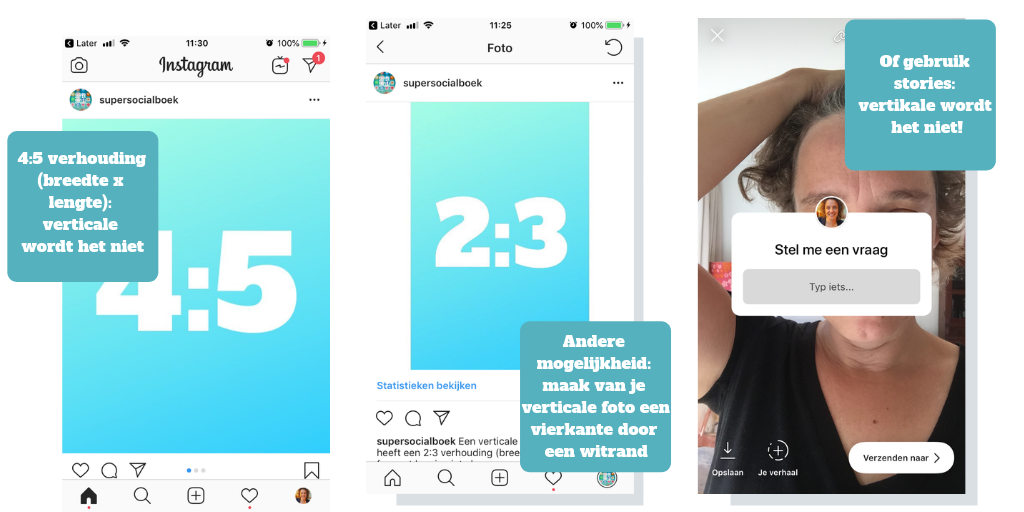
Toptip: zelfs carrousels (meerdere afbeeldingen in 1 bericht) kun je 4:5 maken. Zorg dat de eerste afbeelding die je gebruikt niet door Instagram op 1:1 (vierkant) wordt gecropt en voeg daarna de andere afbeeldingen toe. Dan worden ze allemaal 4:5.
Verticale afbeeldingen maken voor Instagram (4:5 en andere afmetingen)
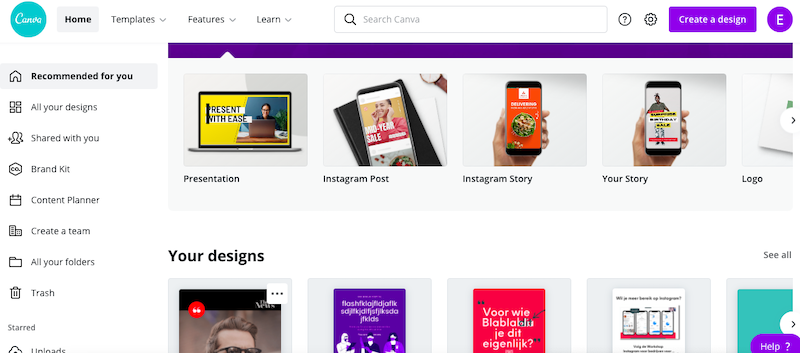
Instagram heeft een limiet ingesteld voor de maximale verticale afmeting van een foto in de feed. Die maximale verhouding is 4:5. Dat is helemaal niet zo verticaal, want Instagram stories (die overeenkomen met de verhoudingen van de meeste telefoonschermen) zijn 2:3.
Als je je afvraagt hoeveel pixels dat zijn: dat is 1080 breed en 1350 lang.
Als je optimaal gebruik wilt maken van het scherm van de Instagram app, is het dus een slim idee om je foto’s in het 4:5 formaat te gaan gebruiken. Maar hoe doe je dat?
Een manier is om Canva te gebruiken. Er is helaas in de Canva app (op je telefoon of via je desktop) nog steeds geen standaard template voor deze Instagram afmetingen. Wat ik doe is gebruik maken van de ‘custom dimensions’ mogelijkheid. Daar vul ik dan bij de breedte 800 (px) in en bij de hoogte 1.000. Dan krijg ik in ieder geval de afmetingen die ik voor ogen heb.
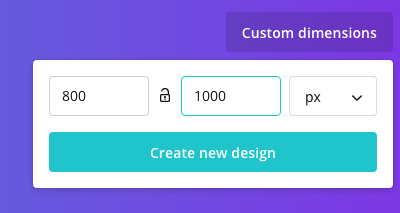
Vervolgens kan ik de templates van Canva gebruiken of zelfs iets maken, bijvoorbeeld met behulp van foto’s die ik geupload heb:
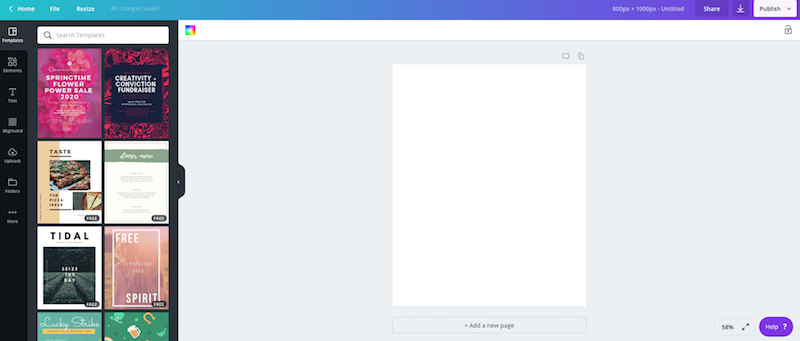
Het handige van Canva is dat je je afbeeldingen kunt maken op je computer. Daarna kun je ze via de Canva app op je telefoon downloaden op je telefoon en ze gebruiken op Instagram. Werkt toch net wat lekkerder dan vanaf je smartphone.
Ook veel fotobewerkingsapps, zoals Snapseed, bieden de mogelijkheid om je foto’s bij te snijden op bepaalde standaardformaten. Helaas kun je bij lang niet allemaal ook het 4:5 formaat kiezen. Bij Snapseed kan dat bijvoorbeeld niet.
Ik heb voor de voorbeelden uit dit artikel een andere app gebruikt: VSCO. Die geeft je meer mogelijkheden om afbeeldingen op maat bij te snijden in verschillende afmetingen die beter aansluiten bij Instagram. De VSCO app is er zowel voor iOS als voor Android. Zie hieronder hoe dat werkt:
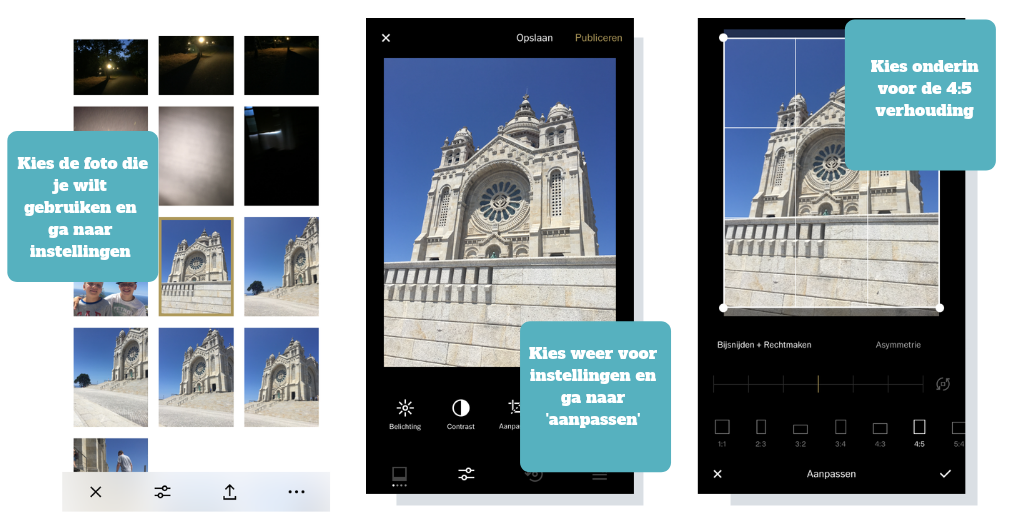
Witte randen om je Instagramfoto’s maken
Er is nog een manier om te zorgen dat je horizontale en verticale foto’s of foto’s met afwijkende afmetingen tóch in Instagrams vierkante of ‘portrait’ format passen: door er een witrand omheen te zetten. Dit heet ‘letterboxing’.
Hetzelfde geldt natuurlijk voor andere social media, zoals Twitter, Facebook en LinkedIn. Maar op Instagram heeft het werken met witranden vanwege het grid een bijkomend effect. Dat zie je goed in het grid van mijn account op Instagram:
In de voorbeelden die je in dit artikel vindt, zou het er bijvoorbeeld zo uit kunnen zien voor een foto die met een (verticaal gehouden) smartphone is genomen:
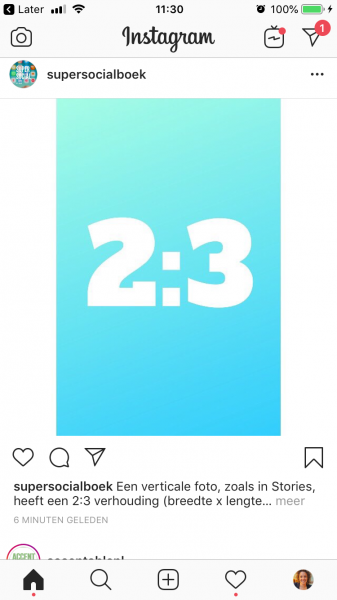
In dit voorbeeld zit de witte rand alleen aan de zijkanten. In mijn eigen feed zorg ik altijd dat zowel boven als onder witte randen zitten. Ik vind het effect van al die witruimte gewoon mooi. Het nadeel is dat foto’s met veel kleine details helemaal wegvallen. Als ik het helemaal goed zou doen, zou ik veel meer ingezoomde foto’s gebruiken of foto’s waarop maar een paar dingen te zien zijn.
Om witte randen te krijgen, gebruik ik vaak de gratis app Whitagram (iOS), maar er zijn allerlei varianten. Het schijnt ook met Snapseed (iOS en Android) te kunnen, maar dat heb ik nog niet uitgeprobeerd.
Heeft het zin om witte randen rondom je foto’s te maken? Nou, misschien. Foto’s met witranden vallen wel op. Ze zorgen dat je foto beter tot zijn recht komt. En in een feed waar niemand dit doet, val je helemaal op.
En opvallen is goed: zodra mensen langer stil blijven staan bij je foto of zelfs inzoomen, ziet het algoritme dat als een positief signaal en neemt je bereik toe.
Horizontale afbeeldingen plaatsen op Instagram
Ja, je kunt ook horizontale afbeeldingen (landscape) plaatsen op Instagram. Maar ik raad je af om dat te doen. Dus ik heb de instructie die hieronder stond (dit artikel komt uit 2019) lekker weggehaald. Puh!
Liggende afbeeldingen nemen simpelweg te weinig ruimte in in het scherm. Ze zijn daarom niet alleen veel kleiner dan andere foto’s in de tijdlijn van je volgers, boven en onder jouw foto worden de berichten van anderen getoond. Je neemt nooit het volledige scherm – dus de volledige aandacht – in beslag. Niet handig.
Dat is ook de reden dat ik liggende video’s afraad: ze nemen gewoon niet genoeg ruimte in op het scherm van je volgers. Hoe groter je afbeelding of je video, hoe meer aandacht je opeist, hoe beter het is.
Over video afmetingen voor Instagram vind je hier meer (hint: ik raad horizontale, liggende video’s ten zeerste af).
Welke afmetingen moet je gebruiken voor Instagram?
Zoals je ziet kun je van alles doen als het gaat om Instagram afmetingen. Je hebt wel bepaalde restricties, maar er zijn creatieve manieren om die te omzeilen of om daarbinnen te variëren. Maar uiteindelijk is het spelen met die afmetingen natuurlijk niet het belangrijkste. Want welke afmeting je ook kiest voor je Instagramfoto’s: het belangrijkste zijn nog altijd de kwaliteit van de afbeelding, de inhoud van je verhaal en je bereidheid om echt te interacteren met je doelgroep!
Maar dat gezegd hebbende weet je wat ik je aanraad … bigger is better. Dus 4:5 is momenteel de beste keuze.
Meer weten over Instagram of Instagram stories? Je vindt me op @supersocialboek, waar ik vrijwel dagelijks tips deel. En ben je op zoek naar meer informatie en feedback, dan is de Workshop Instagram voor bedrijven misschien iets voor jou.
- Radertje - 12 januari 2025
- Saai - 10 januari 2025
- Goodbye Instagram (deel 2) - 9 januari 2025
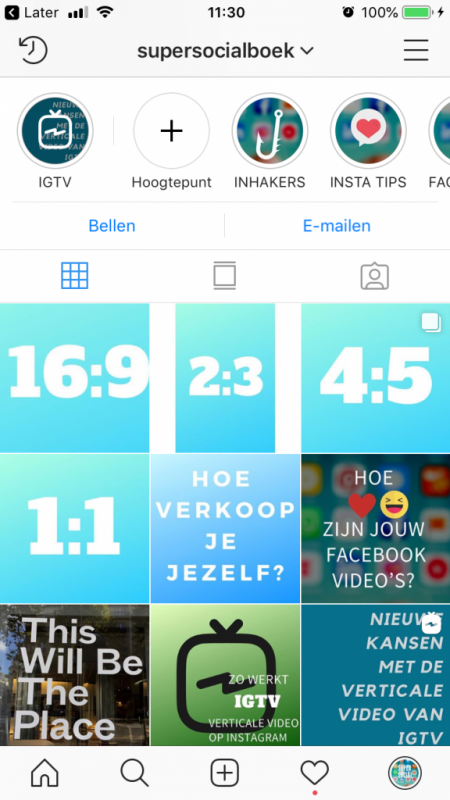
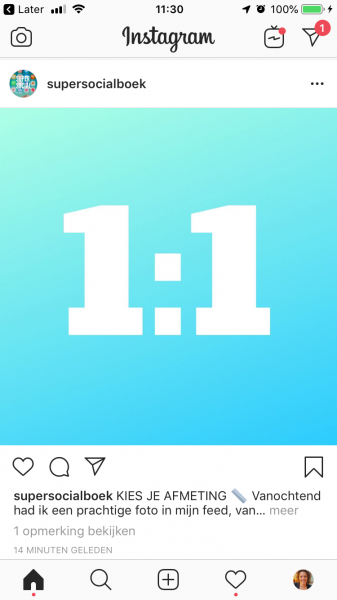
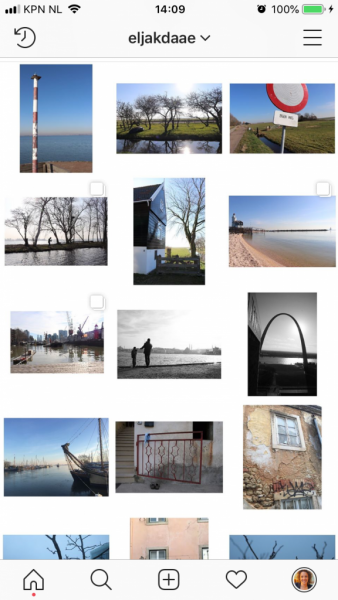
Hoi Elja ik heb jouw bericht tips en trucs mbt instagram met aandacht en plezier gelezen. Dank voor deze mooie uitleg. Top!
Kleine vraag: Kan ik via mijn pc ook meerdere foto’s uploaden naar insta?
Ik heb alles bekeken maar dat lukt deze oude man niet.
Misschien heb jij het antwoord van Ja of Nee.
Bvd
groetjes Jan
Oh jee Jan, ik gebruik de desktopversie zelf nooit! Ik doe dat altijd via de Instagram app zelf. Sorry!!
Hoi Elja,
Fijne info, dank hiervoor. Toch even een vraagje. Ik wil meerdere foto’s tegelijk uploaden voor 1 post, maar alle foto’s als de eerste foto in landscape plaatsen, alleen is de eerste foto volledig landscape/zoals het origineel, maar de opvolgende geselecteerde foto’s niet maar na selectie ook niet meer aan te passen… of toch wel? Kun jij mij vertellen hoe dit wel aan te passen is?
Mvg. Ray
Hoi Ray, zie email 🙂 Volgens mij kan dat niet, maar ik begreep dat jij dat wel eens had weten te doen. Ik heb het nog niet eerder gezien.